UI-TARS-desktop是由字节跳动(Bytedance)开源的一款桌面应用程序,它本质上是一个多模态AI智能体。 这款工具让用户能通过输入简单的自然语言指令,来操作本地或远程的电脑。 它背后由UI-TARS和Seed-1.5-VL/1.6系列视觉语言模型驱动,使其能够理解屏幕上的内容并执行相应操作。 UI-TARS-desktop的核心能力在于它能通过识别屏幕截图来理解用户界面(GUI),然后模拟精准的鼠标和键盘动作来完成任务,支持Windows和MacOS等多种操作系统。 该工具不仅能操作常规的桌面应用,还能控制浏览器,实现跨应用的复杂工作流自动化。 作为一个完全在本地处理信息的工具,它也保证了用户数据的隐私和安全。
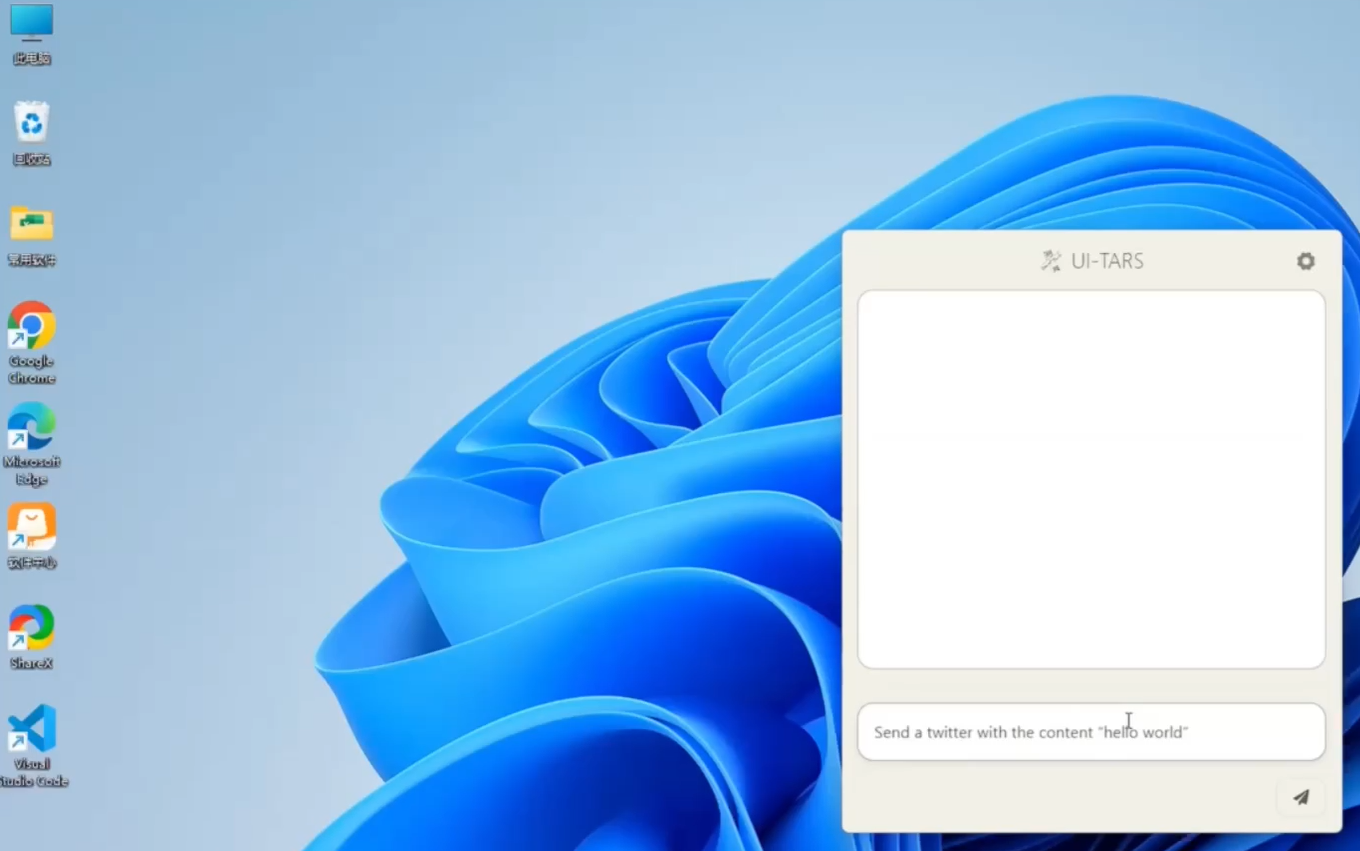
功能列表
- 自然语言控制:使用日常说话的指令来操作电脑,无需编写代码。
- 视觉识别与理解:应用能够“看到”并理解屏幕上的界面元素,从而实现精准操作。
- 精准光标与键盘控制:能够模拟人类用户的鼠标点击、拖拽、滚动和键盘输入等操作。
- 跨平台支持:支持在Windows和MacOS操作系统上运行。
- 远程操作能力:不仅能控制本机,还支持远程控制其他计算机或浏览器,无需额外配置。
- 实时反馈:在执行任务时,会实时显示当前状态和操作过程。
- 本地化处理:所有识别和操作都在本地完成,确保用户数据的隐私和安全。
使用帮助
UI-TARS-desktop作为一个开箱即用的AI智能体,旨在让用户通过最直观的自然语言指令来完成电脑操作。下面将详细介绍如何安装和使用这款工具。
安装流程
该项目在GitHub上提供了直接下载的安装包,用户可以根据自己的操作系统进行选择。
- 访问项目发布页面:
前往UI-TARS-desktop的GitHub仓库,在右侧导航栏找到“Releases”部分。 - 下载对应安装包:
根据你的操作系统(Windows或macOS),下载最新版本的安装文件。例如,为Windows下载.exe或.msi文件,为macOS下载.dmg文件。 - 执行安装:
- Windows用户:双击下载的安装程序,按照标准的安装向导提示完成安装。
- macOS用户:双击打开
.dmg文件,然后将应用程序图标拖拽到“应用程序”(Applications)文件夹中。
核心功能操作指南
安装完成后,启动UI-TARS-desktop,你会看到一个简洁的界面。其核心使用逻辑非常简单,可以概括为“三步走”:下达指令 -> 模型理解并规划 -> 自动执行。
1. 本地电脑操作(Local Operator)
这是最基础也是最核心的功能,让AI智能体直接操作你当前使用的电脑。
操作流程:
- 启动应用:打开UI-TARS-desktop应用程序。
- 确认操作模式:在主界面选择或确认当前处于“本地操作”模式。
- 输入指令:在文本输入框中,用自然语言清晰地描述你想要完成的任务。指令越具体,执行效果越好。
- 示例1(设置VS Code):“请帮我打开VS Code的自动保存功能,并将自动保存的延迟时间设置为500毫秒。”
- 示例2(操作GitHub):“帮我检查一下GitHub上UI-TARS-Desktop项目的最新未解决issue。”
- 开始执行:按下回车或点击“执行”按钮。
- 观察执行过程:此时,你应该能看到鼠标指针开始自动移动、点击、输入文字,就像一个无形的人在帮你操作电脑。应用界面会实时反馈当前正在执行的步骤。
- 任务完成:智能体完成所有步骤后会停止操作,等待你的下一个指令。
2. 远程电脑/浏览器操作(Remote Operator)
这是UI-TARS-desktop的一大特色功能,让你可以在一台电脑上通过它去操作另一台设备,整个过程无需复杂的配置。
操作流程:
- 切换模式:在应用主界面,切换到“远程电脑操作”或“远程浏览器操作”模式。
- 连接远程设备:应用可能会要求你输入目标设备的IP地址或通过特定的配对码进行连接(具体连接方式请参照应用内的提示)。
- 下达指令:连接成功后,操作方式与本地模式完全相同。在输入框中下达你的指令。
- 示例(远程浏览器):“在远程浏览器上打开booking.com,帮我搜索9月1日到9月6日洛杉矶机场附近评价最高的丽思卡尔顿酒店。”
- 监控远程执行:你可以在本地屏幕上看到远程设备屏幕的实时画面,并观察智能体的每一步操作。
操作技巧与最佳实践
- 指令要清晰明确:避免使用模糊不清的词语。例如,不要说“打开那个文件”,而要说“打开桌面上的‘项目报告.docx’文件”。
- 分解复杂任务:对于一个非常复杂的多步骤任务,可以尝试将其分解成几个简单的子任务,分步下达指令。这有助于提高执行的成功率。
- 给予上下文信息:如果任务涉及到特定应用程序,最好先确保该程序已经打开并处于前台。或者在指令中包含打开应用的步骤,例如:“打开Excel,并创建一个新的空白工作簿。”
通过以上步骤,你就可以轻松地利用UI-TARS-desktop将AI智能体作为你的个人电脑助手,处理各种日常和重复性的桌面任务。
应用场景
- 日常办公自动化
用户可以通过自然语言指令,让AI智能体自动完成在办公软件(如Word、Excel)中的重复性操作,例如格式化文档、填写表格、整理数据等,从而减少手动劳动。 - 软件测试与演示
开发或测试人员可以指令AI智能体在图形用户界面上执行一系列测试用例,检查软件功能是否正常。也可以用它来录制产品功能演示视频,自动完成所有操作步骤。 - 信息收集与整理
当需要从多个网页或应用中收集信息时,可以指令UI-TARS-desktop自动打开相关页面、复制所需内容,并粘贴到指定文档中,形成一份汇总报告。 - 远程技术支持
技术支持人员可以通过远程操作功能,在用户授权下,直接在对方电脑上执行修复步骤,解决了仅通过语音或文字指导效率低下的问题。
QA
- UI-TARS-desktop支持哪些操作系统?
目前主要支持Windows和macOS桌面操作系统。 - 使用这个工具是否需要编程知识?
完全不需要。它的核心设计理念就是通过自然语言进行交互,让没有任何编程背景的用户也能轻松实现电脑操作自动化。 - 我的数据是否安全?
该工具在执行本地电脑操作时,所有的截图识别和模型处理都在本地进行,不会将你的屏幕数据上传到云端,可以有效保护个人隐私和数据安全。 - 它与其他自动化工具(如Selenium)有什么区别?
Selenium等传统工具主要基于代码和网页的DOM结构进行自动化,无法操作桌面应用,且需要编写脚本。UI-TARS-desktop则是基于视觉理解,能像人一样“看”屏幕来操作,既能控制浏览器也能控制任何桌面软件,并且通过自然语言驱动,无需代码。
































